Mis on GPT partitsiooni?
Väljatöötatud Intel GPT partitsiooni tähistab GUID partitsiooni ja see on üks uusimaid partitsioonitabeleid mis on välja töötatud, et veenduda, et vana tehnika MBR partitsiooni on üle veenduda, et riistvara nõuded, mis olid kord piiratud kaudu pidevalt uuendada tehakse kooskõlas süsteemid. Tabelis on viidatud GUIDiks nagu iga osa ketta on "Global Unique Identifier" ja samal põhjusel, et partitsiooni string on nii pikk ja unikaalne, sest see on korraldada väärtus Global kordumatu tunnus MBR piirangud on täielikult välistada tingitud asjaolust, et kettad, mis on töödeldud vastavalt tabelis on need, mis on suurem ja piirid sõltuvad OS ja selle faili salvestamiseks nõuetele. Partitsiooni number on lõpmatu ja ainult piiratud arv selles osas on OS, millele partitsioon on läbi.
Mis vahe on GPT ja MBR partitsiooni?
Mõlemad ketta ideed on üksikasjalikult selgitatud kujul täpploendeid all:
GPT
- GPT on suhteliselt uus standard, mis on kehtestatud Intel veenduda, et UEFI asendatakse midagi uuenduslikku ja rohkem arenenud.
- Puuduvad piirangud vaheseinad selle süsteemi raames ja samal põhjusel tuleb märkida, et ainus hulga tingitud selles osas on OS.
- Võrreldes MBR ketta suurused on väga suur ja mahub koormate andmed, mis olid mõeldamatud.
- Mis GPT aknad lubada kuni 120 vaheseinad ja puudub vajadus laiendatud partitsiooni samuti.
- Idee kaitsev MBR on hõlmatud ka partitsiooni, mis väidab, et tegemist on ühe partitsiooni, mis ulatub üle kogu kõvaketta.
MBR
- On MBR ketta OS boot andmed on salvestatud ühes kohas ja kui neid andmeid kirjutatakse või rikutud siis kasutaja on hädas.
- MBR tuntud ka kui "Master Boot Record" on tööstuse standard, et oleks kindel, et boot sektoris erinevalt GPT asub alguses sõita.
- Käynnistyslataimen of MBT partitsiooni on üldiselt väike kood, mis tagab, et boot faile, mis on suhteliselt suurem väärtus on salvestatud teise osa või partitsiooni sõita.
- MBR töötab täiesti trahvi kõvakettad, mis on 2TB suuruse ja see ei toeta kõvakettad, mis on suuremad kui nimetatud väärtus.
- Primaarne partitsioon tuleb asendada laiendatud partitsiooni erinevalt GPT kui ketas suurus ületab 2TB kasutades MBR.
Kuidas partitsiooni GPT kõvaketas?
Et veenduda, et GPT kõvaketas jaotati parimal viisil on soovitatav veenduda, et protsessid, mis sõi mainisin URL http://www.partition-tool.com/resource/GPT-disk-partition -manager / partitsiooni-GPT-disk.htm ja http://www.sevenforums.com/tutorials/26193-convert-mbr-disk-gpt-disk.html on vaja järgida veenduda, et tulemus on parem ja nüüdisaegse. Esiteks peab kasutaja veenduda, et MBR ketas teisendatakse GPT sõita ja seda saab teha abiga protsessi järgmiselt:
- Kasutaja peab paremklõps My Computer ikoonil ja seejärel peab valima "Manage", nagu on näha alloleval joonisel:
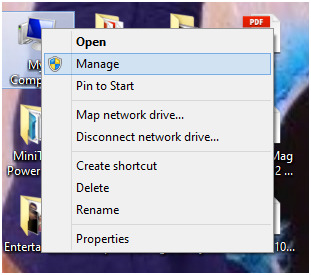
- Seejärel kasutaja peab tagama, et võimalus ketta juhtimise Seejärel valitakse kord kuvatakse liides:
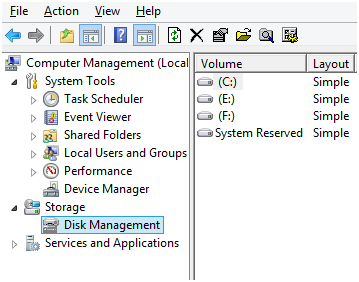
- Seejärel kasutaja peab tagama, et partitsiooni, et on vaja muuta, et GPT on klõpsata valida võimalus "Kustuta Volume", nagu on näidatud joonisel:
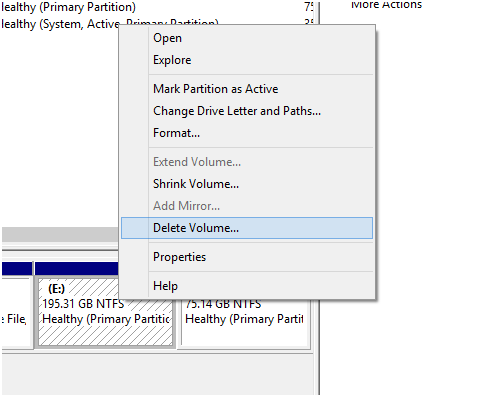
- Kasutaja seejärel uuesti vaja veenduda, et jaotamata partitsiooni teisendatakse GPT kui võimalus tulla kohe, kui kustutatud partitsiooni on klõpsata:
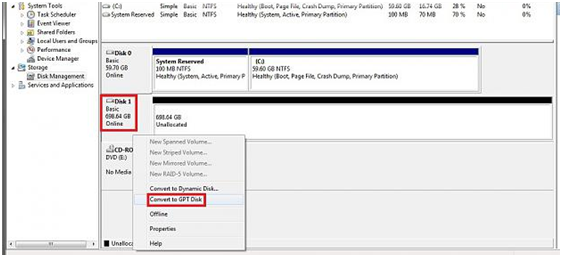
- Alates URL http://www.partition-tool.com/resource/GPT-disk-partition-manager/partition-gpt-disk.htm kasutaja peab tagama, et lihtsus US partitsiooni tööriist on alla laaditud, paigaldada ja tööle edasi tegutseda
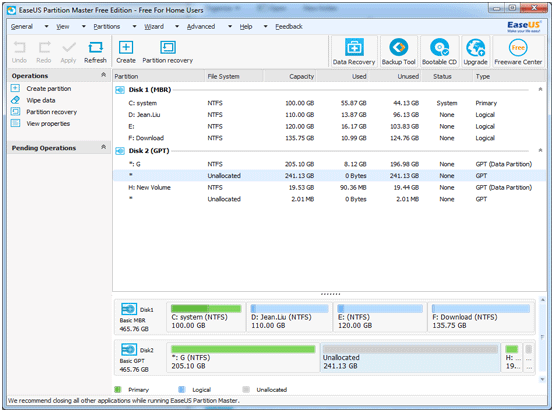
- Mittesihtotstarbeline ruumi on olla klõpsata luua vaheseinad veenduda, et protsess lõpeb siin täies:
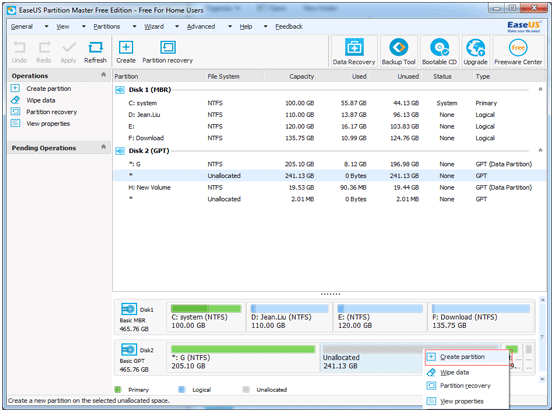
Kas me installida Windows 10 GPT partitsiooni?
Windows 10 on viimane operatsioonisüsteem, mis on algatatud Microsoft käesoleva aasta juulis. Alates loomisest tuleb märkida, et seal on mitmeid küsimusi ja probleeme, mis seisavad silmitsi kasutajate selles osas ja samal põhjusel tuleb märkida, et kasutaja peab tagama, et parim ja nüüdisaegse protsessi järgneb teha mida tarvis. Niipalju kui paigaldamine Windows 10 GPT kõvaketas on mures ei ole võimalik Kuni seekord Microsoft töötab veenduda, et stabiilse versiooni Windows 10 kasutamisel veenduda, et probleem on lahendatud. On ka märkida, et kasutades välist kõvaketast kahekordne buutivaks süsteemi saab luua kombinatsioon Windows 7, 8 kõik väljaanne ja 10, kuid akende paigaldamisel 10 GPT drive ei ole võimalik kuni kirjutamise ajaks õpetus . On mitmeid foorumeid, mis aitab kasutajal selles osas ja saab ka selgeks ebaselgust ja pärast on URL mõned neist:
- http://www.tomshardware.com/answers/id-2326873/gpt-disk-windows-preview.html
- http://forums.windowscentral.com/windows-10-insider-preview/336227-why-am-i-not-able-install-windows-10tp-gpt-disk.html
- http://superuser.com/questions/873444/cant-install-windows-10-on-a-gpt-partition-any-way-not-to-lose-linux
Kuidas andmete taastamine GPT partitsiooni?
Wondershare Data Recovery on üks parimaid vahendeid, mida saaks kasutada veenduda, et GPT partitsiooni taaskasutamine korral andmete kadumise ja muu küsimus selles osas. Samuti on soovitatav veenduda, et URL https://datarecovery.wondershare.com/data-recovery/ kasutatakse veenduda, et tarvilik on tehtud. Et veenduda, et probleem on lahendatud järgmise protsessi tuleb järgida selles osas:

- Kadunud või kustutatud failid, fotod, audio, muusika, e-kirju igast mäluseade tõhusalt, ohutult ja täielikult.
- Toetab andmete toibumine prügikasti, kõvaketas, mälukaart, mälupulk, digikaamera ja videokaamera.
- Toetab andmete taastamine ootamatu kustutamise, vormingu, kõvaketas korruptsioon, viiruse rünnak, süsteemi krahhi eri olukordades.
- Eelvaade enne taaskasutamist võimaldab teha valikulise taastumist.
- Toetatud OS: Windows 08/10 / 7 / XP / Vista, Mac OS X (Mac OS X 10.6, 10.7 ja 10.8, 10.9, 10.10 Yosemite, 10.10, 10.11 El Capitan, 10,12 Sierra) iMac, MacBook, Mac Pro jne
Tasuta lae alla Wondershare Data Recovery arvuti ja järgige järgmisel lihtsat sammu teha partitsiooni taastamise.
- Valige faili tüüp. Et taastada andmeid GPT partitsiooni, saate valida konkreetse failitüübi või valik "Kõik failitüübid", et alustada.

- Valige asukoha skaneerimise kaotatud andmeid. Mine vali oma GPT partitsiooni ja vajuta "Start", et skaneerimine kadumaläinud andmete eest.

- See partitsiooni taastamise tarkvara hakkab kiiresti skaneerida. Kui see ei leia oma andmeid, võite minna sügavale scan mis sügavalt otsida partitsiooni.

- Pärast skaneerimise, saate eelvaate taaskasutatud andmed ja klõpsa "Taasta" nuppu, et salvestada.

Märkus: Palun ärge salvestada taaskasutatud andmed sama partitsiooni mida toibuda.
partizio
- Berreskuratu partizio fitxategia +
-
- Berreskuratu galdu partizio
- Berreskuratu partizio Raw fitxategiak
- Samsung berreskuratzea partizio
- USB Partizio Recvoery
- partizio berreskuratzea
- Vista Partizio Recvoery
- Berreskuratu ezabatutako Partiton
- Batu partizio
- Clone partizio
- Partizio taula baliogabea
- Split partizio
- Ezabatutako Win10 in partizio
- Sortu partizio Win10 / MAC-en
- Berreskuratu partizio fitxategia
- Mac partizio berreskuratzea
- Batu Partizio Win10 in
- GPT partizio
- Berreskuratu formatuko partizio datuekin






